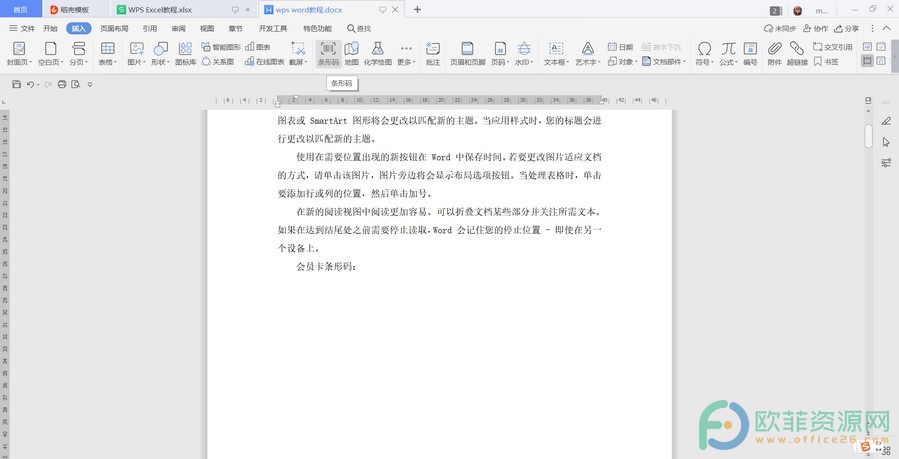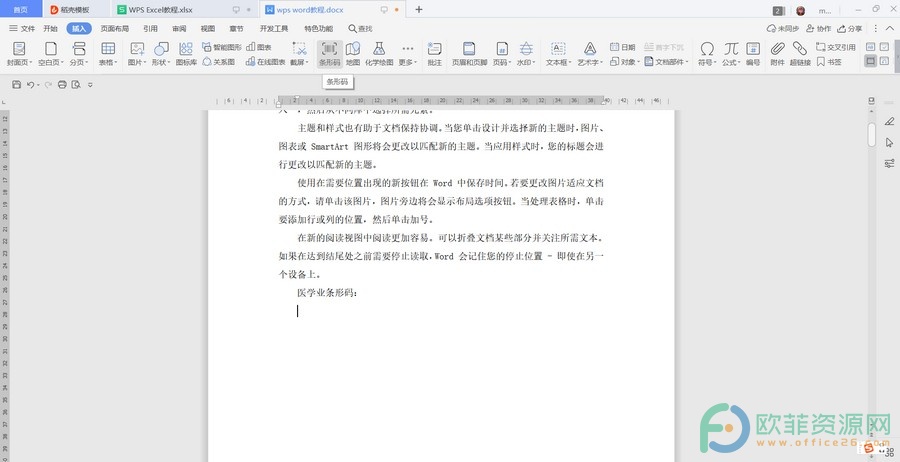WPS如何快速生成散点图操作方法分享。在WPS表格数据统计的时候,我们可以将数据生成不同颜色的散点图,这样其他的用户在观看数据的时候,就能够更加的一目了然了。那么如何去生成散点图,一起来看看具体的操作方法吧。
操作方法:
使用WPS表单软件打开之前准备的原料xlsx数据。
WPS软件中怎么使用布尔运算操作教学分享
WPS软件中怎么使用布尔运算操作教学分享。在使用WPS软件的时候,我们可以去使用一些运算功能来帮助我们提供工作的效率。而布尔运算正是非常实用的运算功能之一,不知道如何使用这个功能的用户,一起来看看以下的操作教学吧。
选择所有非空单元格,然后从菜单栏中选择插入-图表,然后单击。
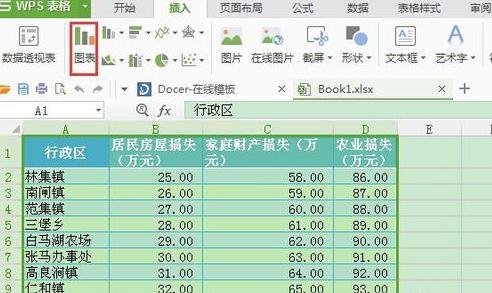
弹出图表对话框,在左侧列表中选择XY散点图,在右上角选择最后一个气泡图,点击确定。
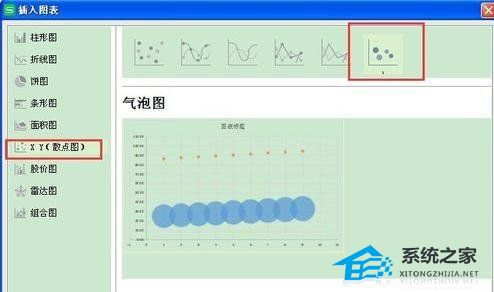
然后生成气泡图,不设置图表标题,可以修改标题文本。
选择图表并修改图表工具中显示的样式。

WPS怎么将表格内容生成图片操作方法分享
WPS怎么将表格内容生成图片操作方法分享。我们在WPS中制作了一个表格之后,可以直接使用里面的照相机功能将表格生成图片的形式,这样可以更方便的进行表格的移动,而且图片可以导出,分享给其他用户。一起来看看如何操作的具体方法吧。